Как да се възползвате максимално от крайните панели
Крайните панели са раздел с преки пътища, които можете да намерите във всяко устройство Galaxy, което ви позволява да отваряте любимите си приложения бързо и лесно. Можете също така да зададете и персонализирате крайните панели по свой избор. Вижте по-долу как можете да се възползвате максимално от този полезен инструмент.

Как да активирате крайните панели
Можете да активирате функцията „Крайни панели“ от настройките на устройството. Натиснете върху опцията „Дисплей“ и включете бутона за превключване „Крайни панели“.
Сега можете да плъзнете наляво върху съвета за жест от екрана на телефона, за да отворите Крайни панели.
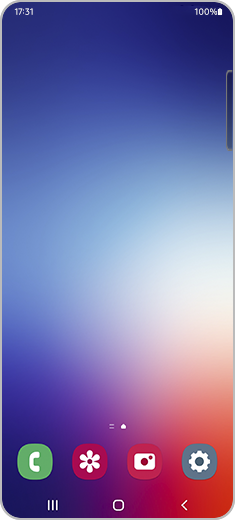
Можете да промените показваните в крайните панели икони и приложения като следвате стъпките по-долу:
Обърнете внимание: Можете също така да редактирате панела по свое желание като изберете „Редактиране“.
Можете да персонализирате крайните панели по свой избор. След като изберете опцията „Крайни панели“, натиснете върху „Манипулатор“. От този екран можете да персонализирате няколко аспекта на крайните панели:
- Позиция: Можете да изберете местоположението на съвета за жестове на крайните панели като изберете „Ляво“ или „Дясно“.
- Стил: Изберете желания цвят на крайните панели.
- Прозрачност: Задайте прозрачността на крайните панели от „Ниска“ до „Висока“.
- Размер: Изберете размера на крайните панели като местите лентата от „Малък“ до „Голям“.
- Широчина: Можете да зададете широчината на крайните панели като местите лентата от „Тясно“ до „Широко“.
- Вибрация: Поставете бутона за превключване на положение „Включено“, ако искате телефонът да вибрира, когато слушалката бъде докосната.
Ако искате да разгледате новите Крайни панели, освен тези по подразбиране, можете да го направите от опцията „Панели“. Натиснете върху „Galaxy Store“. Тук можете да разгледате новите панели и настройки, които да приложите върху крайните панели.
Обърнете внимание: Някои от тези настройки за крайни панели се предлагат срещу допълнително заплащане.
Можете да проверите коя е най-новата версия на крайните панели в „За крайните панели“ от Настройки на крайните панели.
Благодарим Ви за обратната връзка
Моля отговорете на всички въпроси.







